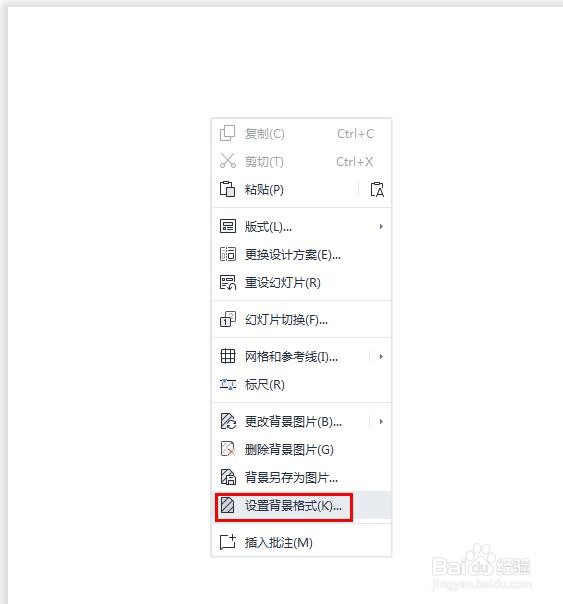在做PPT的时候,经常需要设置背景,那么怎么将PPT背景设置成渐变色呢?下面就来介绍一下将PPT背景设置成渐变色的方法,希望对你有所帮助。
工具/原料
联想Y460
Windows7
wps office2019
怎么将PPT背景设置成渐变色
1、第一步:打开一个需要设置渐变色背景的PPT,在任意幻灯片中,单击鼠标右键,选择“设置背景格式”。
2、第二步:在右侧弹出的“对象属性”面板中,选择“渐变填充”。
3、第三步:选中需要修改颜色的色标,单击“色标颜色”。
4、第四步:在“色标颜色”下拉菜单中,选择要设置的颜色。
5、第五步:按照上面的方法,对色标颜色进行设置,得到自己想要的渐变颜色,单击下方“全部应用”按钮。
6、如下图所示,PPT中渐变色背景设置完成。